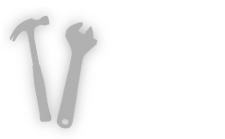 |
第 1 部分:创建一个 Silverlight 工程 |
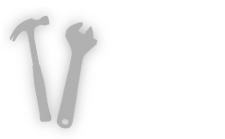 |
第 1 部分:创建一个 Silverlight 工程 |
你如何添加 Silverlight 到你的网页?一个典型的 Silverlight 工程有四个文件:一个 HTML 文件用于承载插件实例,一个 silverlight.js 文件,一个 XAML 文件,和一个用于支持 HTML 文件的 JavaScript 文件。本文档描述了如何创建一个非常基础的 Silverlight 工程,并通过三个步骤添加 Silverlight 内容到 HTML 文件。本指南包含以下的章节。
在你创建 Silverlight 内容之前,你需要以下内容。
在本步骤中,你为你的 HTML 页面添加 Silverlight.js 和
createSilverlight.js JavaScript 文件的引用,并创建一个元素来承载 Silverlight 插件。
Silverlight.js 文件是一个 JavaScript 帮手文件让你的 Silverlight 内容在多个平台中均可以显示。
你将步骤 2 的一部分内容中创建 createSilverlight.js。
获得 Silverlight.js 文件。
你可以在 Silverlight 1.0 SDK 的 Tools 文件夹中获得该文件。
打开你的 HTML 页面,添加以下标记到 <head> 节中。
如果你没有可用的 HTML 文件,在 SampleHTMLPage.html 链接上单击右键,
选择“目标另存为...”将 SampleHTMLPage.html 保存到和 Silverlight.js 相同的文件夹中。
<script type="text/javascript" src="Silverlight.js"></script>
createSilverlight.js。你将在步骤 3 中使用它。在你的 HTML 页面中(SampleHTMLPage.html),在 <head> 节中添加另一个脚本引用。这次,设置 src 为 createSilverlight.js。
<script type="text/javascript" src="createSilverlight.js"></script>
现在,你的 HTML 页面应该包含以下基本元素:
<!DOCTYPE html PUBLIC
"-//W3C//DTD XHTML 1.0 Transitional//EN"
"http://www.w3.org/TR/xhtml1/DTD/xhtml1-transitional.dtd">
<html xmlns="http://www.w3.org/1999/xhtml" xml:lang="en">
<head>
<title>A Sample HTML page</title>
<script type="text/javascript" src="Silverlight.js"></script>
<script type="text/javascript" src="createSilverlight.js"></script>
</head>
<body>
</body>
</html>
通过在 <body> 标签之间在你想要显示 Silverlight 内容的地方添加如下三行到你的 HTML 文件中以创建 HTML 承载元素。
<!-- Where the Silverlight plug-in will go--> <div id="mySilverlightPluginHost"> </div>
如果你愿意,你可以改变 <div> 标签的 ID。
如果你在同一个页面中创建多个 Silverlight 插件实例, 为每一个实例重复该步骤,并确保每一个 ID 唯一。
创建一个初始化区域:在你上一步添加的 HTML 之后,添加如下 HTML 和脚本。
<script type="text/javascript">
// Retrieve the div element you created in the previous step.
var parentElement =
document.getElementById("mySilverlightPluginHost");
// This function creates the Silverlight plug-in.
createMySilverlightPlugin();
</script>
如果你在同一个页面中创建多个 Silverlight 插件实例,为每一个实例重复本步骤,确保每一个创建函数的名称唯一,
或你使用一个带参数的函数,你总是给该参数设置唯一的 ID。同时确保每一个脚本块紧跟在你前一步创建的 DIV 之后。
你已经到了步骤 2 的结尾,你的 HTML 文件应该包含以下元素。
<!DOCTYPE html PUBLIC
"-//W3C//DTD XHTML 1.0 Transitional//EN"
"http://www.w3.org/TR/xhtml1/DTD/xhtml1-transitional.dtd">
<html xmlns="http://www.w3.org/1999/xhtml" xml:lang="en">
<head>
<title>A Sample HTML page</title>
<script type="text/javascript" src="Silverlight.js"></script>
<script type="text/javascript" src="createSilverlight.js"></script>
</head>
<body>
<!-- Where the Silverlight plug-in will go-->
<div id="mySilverlightPluginHost">
</div>
<script type="text/javascript">
// Retrieve the div element you created in the previous step.
var parentElement =
document.getElementById("mySilverlightPluginHost");
// This function creates the Silverlight plug-in.
createMySilverlightPlugin();
</script>
</body>
</html>
打开你在步骤 1 中创建的 createSilverlight.js 添加如下 JavaScript 函数。
function createMySilverlightPlugin()
{
Silverlight.createObject(
"myxaml.xaml", // Source property value.
parentElement, // DOM reference to hosting DIV tag.
"mySilverlightPlugin", // Unique plug-in ID value.
{ // Per-instance properties.
width:'300', // Width of rectangular region of
// plug-in area in pixels.
height:'300', // Height of rectangular region of
// plug-in area in pixels.
inplaceInstallPrompt:false, // Determines whether to display
// in-place install prompt if
// invalid version detected.
background:'#D6D6D6', // Background color of plug-in.
isWindowless:'false', // Determines whether to display plug-in
// in Windowless mode.
framerate:'24', // MaxFrameRate property value.
version:'1.0' // Silverlight version to use.
},
{
onError:null, // OnError property value --
// event handler function name.
onLoad:null // OnLoad property value --
// event handler function name.
},
null); // Context value -- event handler function name.
}
该脚本包含了几个你可能想要自定义的参数,比如插件的高度和宽度(允许使用百分比), 包含你 Silverlight 内容的 XAML 文件的名称, 一个标识插件行为是否是无视窗的值。
如果你在同一个页面中添加多个 Silverlight 插件, 为他们每一个创建一个函数,或者使用带参数的创建函数。 总之,确保每一个函数对每一个插件 ID 有特定的结果(示例中的“mySilverlightPlugin”)。
现在,你的 HTML 文件已经配置好,创建你的内容。
在你的 HTML 文件相同的目录下创建一个名为 "myxaml.xaml" 的空白文件。
如果你在前一步中改变了源文件参数,改变本文件名与你设定的名称匹配。
(可选)如果你想要让你的 Silverlight 工程处理事件、动态创建代码,或者用别的方式与用户进行交互,
那就需要再添加一个脚本文件。
创建一个 JavaScript 文件,它包含了脚本,然后在你的 HTML 页面中添加该文件的引用。
以下示例创建了一个名为 my-script.js 的脚本文件的引用。
<script type="text/javascript" src="my-script.js"></script>
然后,你的 HTML 文件应该包含以下元素。
<!DOCTYPE html PUBLIC
"-//W3C//DTD XHTML 1.0 Transitional//EN"
"http://www.w3.org/TR/xhtml1/DTD/xhtml1-transitional.dtd">
<html xmlns="http://www.w3.org/1999/xhtml" xml:lang="en">
<head>
<title>A Sample HTML page</title>
<script type="text/javascript" src="Silverlight.js"></script>
<script type="text/javascript" src="createSilverlight.js"></script>
<script type="text/javascript" src="my-script.js"></script>
</head>
<body>
<!-- Where the Silverlight plug-in will go-->
<div id="mySilverlightPluginHost">
</div>
<script type="text/javascript">
// Retrieve the div element you created in the previous step.
var parentElement = document.getElementById("mySilverlightPluginHost");
createMySilverlightPlugin();
</script>
</body>
</html>
如果你想要在你的网页中创建多于一个的 Silverlight 插件, 为每一个实例重复步骤 2、3、4。
<div> 标签后面。 Copyright © 2007 Microsoft Corporation. All rights reserved. Legal Notices.
千一网络 译